Проверьте сигнал кабеля на мониторе
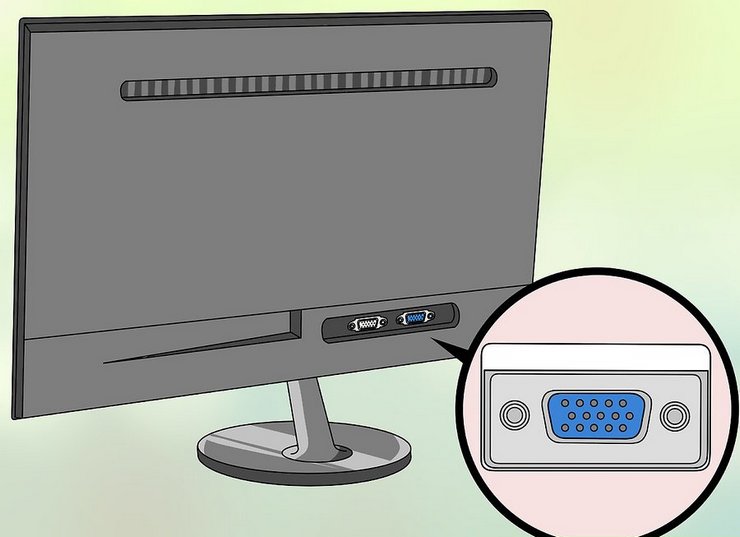
Иногда пользователи компьютеров сталкиваются с проблемой отсутствия изображения на экране. При этом может выводиться небольшое информационное окошко на мониторе «Проверьте сигнал кабеля», «Нет сигнала», «Сигнал отсутствует» и т.п. Как правило, неисправность можно устранить самостоятельно без специальных навыков и инструментов, и не прибегая к помощи профессиональных мастеров. Для устранения поломки прежде всего следует определить причину её возникновения.
Если нет сигнала на мониторе. Инструкция по устранению неисправности

Действия в случае исчезновения сигнала на мониторе
В наше время, у большинства людей имеется дома или на рабочем месте свой персональный компьютер. Наряду со своими положительными характеристиками этот умный агрегат иногда даёт различные сбои в работе, включая также серьёзные поломки. Дело в том, что компьютер является довольно сложной электронной системой.
Поэтому людям, которые не разбираются в данной отрасли, зачастую сложно или невозможно понять, по какой причине произошла какая либо поломка в компьютере. Одной из таких поломок может быть исчезновение на мониторе видеосигнала.
Данная поломка может быть абсолютно пустяковой, а может повлиять на замену дорогостоящих и важных компонентов системного блока. Рассмотрим данный случай.
Во время очередной загрузки или перезагрузки компьютера, по какой-то непонятной причине ваш монитор гаснет. После множественных перезагрузок вы видите, что монитор не загорается, а в центре монитора возникает надпись «Нет сигнала, проверьте кабель».
Самым первым делом перестаньте паниковать. В данном случае необходимо найти причину этой поломки или дефекта. В том случае, если нет сигнала на мониторе, необходимо тщательно проверить состояния кабелей питания, а также кабель подключения монитора в разъем системного блока. В данном случае могут быть разные варианты. Может по какой-то причине штекер не контачит с разъемом.
В случае перекошенного положения штекера или отсутствия его в разъеме, необходимо аккуратно подключить его к нужному разъему. Если проблема была в этом, тогда должен моргнуть экран, переключаясь в энергосберегающий режим. Далее на мониторе должен загореться индикатор зелёным цветом, а затем оранжевым. После загорания индикаторов необходимо сделать перезагрузку вашего компьютера.
После нажатия перезагрузки, через несколько секунд экран должен выдать картинку загрузки системы.
В случае отсутствия реакции монитора, переходим к следующему шагу. Для этого вам необходимо иметь спикер системного блока. Спикером является небольшой динамик или маленькая пищалка, которая вместе с индикаторами и кнопками корпуса подключена к материнской плате.
Спикер вам необходим для проведения диагностики внутренних комплектующих, которые находятся в системном блоке. Если вы не меняли настройки системы BIOS, тогда ваша пищалка или динамик должны быть включены по умолчанию. В противном случае, вам необходимо произвести перенастройку системы BIOS, для того чтобы динамик оказался включенным.
Рассмотрим суть спикера в диагностике системы
Любая современная материнская плата оснащена встроенной системой предупреждения и диагностики. Данная система, перед загрузкой операционной системы, производит проверку исправности всех основных комплектующих, которые подключаются к материнской плате. В случае неисправности, при помощи спикера, система подаёт звуковой сигнал. Количество подаваемых сигналов (писков) соответствует определённым неисправностям.
Для того, чтобы определить неисправность вашего компьютера, необходимо знать:
- версию BIOS материнской платы (записано в инструкции материнской платы);
- список сигналов всех неисправностей (записано в инструкции материнской платы).
Если данный список сигналов отсутствует в инструкции, тогда необходимо посмотреть в справочных сайтах или на сайте производителя данной материнской платы.
Первое действие
Необходимо отключить от материнской платы все её комплектующие. При этом следует оставить подключенными процессор, блок питания и кнопки индикатора корпуса системного блока. После этих действий следует включить компьютер. Спикер должен подать звуковой сигнал, который предупреждает об отсутствии оперативной памяти.
Далее необходимо сверить данный сигнал с перечнем. В случае отличия сигнала от необходимого сигнала, неисправность может заключаться в разъемах материнской платы, предназначенных для оперативной памяти. Также проблема может быть в системной шине, или контроллере оперативной памяти. Если всё правильно, необходимо перейти ко второму действию.
Второе действие
Необходимо подключить оперативную память к материнской плате. Затем нужно включить компьютер. Спикер должен издать звук, означающий отсутствие подключения видеокарты. В случае сигнала о неисправности оперативной памяти, необходимо провести её диагностику.
Причинами неполадок оперативной памяти может быть дефект её планок, брак в работе контроллера оперативной памяти, находящегося в материнской плате, а также поломка разъемов. В этом случае, лучшим вариантом будет замена материнской платы. Дело в том, что данный ремонт не даст гарантий отсутствия последующих поломок и является довольно дорогим удовольствием.
При совпадении сигнала с перечнем, приступаем к переходу к третьему действию.
Третье действие
Необходимо подключить видеокарту. Затем включаем компьютер. Компьютер подаёт сигнал об отсутствии подключения видеокарты. В этом случае необходимо проверить разъем видеокарты. Проверка осуществляется на наличие следов замыкания или окисления. Следы окисления можно очистить, а вот при следах замыкания разъем можно считать нерабочим.
При этом его нужно выпаивать или производить замену материнской платы. В случае чистоты и работоспособности разъема, нужно проверить контакты видеокарты. В случае окисления контактов, необходимо легонько зачистить их канцелярским ластиком, чтобы не повредить покрытие. Следует также просмотреть на предмет перегорания компоненты видеокарты.
Замена повреждённого небольшого радиоэлемента видеокарты может иметь место, но выход из строя микрочипа, означает, что необходимо менять видеокарту.
Если спикер подаёт сигнал «проблема с южным мостом», тогда необходимо обращаться в сервисный центр.
При отсутствии сигналов необходимо проверить разъемы подключения на видеокарте и на мониторе. Для этого необходимо взять дополнительный монитор и видеокарту. В данном случае они должны работать. Чтобы проверить разъемы видеокарты, необходимо поставить рабочую видеокарту. Чтобы проверить разъемы на мониторе, нужно к системному блоку подключить рабочий монитор.
Кроме перечисленных проблем могут быть неполадки с проводами. Их могли повредить ваши домашние животные, маленькие дети, и вы сами могли случайно задеть и повредить проводку. В этом случае необходимо произвести замену кабеля подключения монитора
Если после всех проведённых проверок нет сигнала на мониторе, тогда сбой может давать блок питания. Дело в том, что во время перезагрузки в блоке питания возникают микрозамыкания. Возможно, что некоторые радиоэлементы не смогли пережить данные микрозамыкания. В результате этого, блок питания прекратил производить необходимую мощность для работы видеокарты. В связи с этим видеокарта смогла перестать работать. В этом случае можно произвести разборку системного блока и посмотреть его на наличие места нагара, взбухших конденсаторов. Чаще всего это бывает со старыми блоками питания.
Основные цвета проводов-тюльпанов
«Тюльпаны» известны в одно-, двух- и трехштекерных конструкциях. При этом тройная разновидность встречается чаще. Двойной аудиокабель состоит из одного красного штекера и одного белого, в то время как тройной вариант имеет добавление желтого.
Базовыми цветовыми сигналами являются желтый, белый и красный. Понять, что означают цвета проводов-тюльпанов и как их правильно подключить, не составляет особого труда.

Желтый штекер применяют для подключения видео; белый – для аудиосигнала с левой стороны; красный – для аудиосигнала правого гнезда. При этом учитывают соответствие цвета провода с цветом входа на устройстве.
Если на телевизоре присутствуют входы с одними и теми же цветами, то используют расшифровку:
- на проводе-тюльпане и телевизоре нужно найти надпись «IN» (что означает «в») или две стрелки, также на телевходе может быть обозначение «AV2», и подключить провод;
- обозначения на телевизоре могут быть «V» — видеоподключение, «L» — левый аудиовход, «R» — правый аудиовход.
Таким образом, зная, для чего применяются провода-тюльпаны и какой цвет за что отвечает, подключаем: желтый штекер к V-разъему, белый – к L-входу и красный – к R-входу на телевизоре.

В том случае, если штекеров-тюльпанов три, а на телевизоре два входа, то подсоединяют только желтый (к видеосигналу) и белый (для принятия моносигнала звука). Красный провод не используется совсем.
Почему нет сигнала на телевизоре Samsung?
При появлении уведомления о слабом сигнале или его отсутствии обратите внимание на следующие факторы:
- Правильно ли выбран режим отображения. Это первое, на что следует обратить внимание. Для установки режима отображения нажмите на пульте дистанционного управления кнопку «Source» и выберите пункт TV (если не используется какой-либо другой канал).
- Выполнено ли сканирование каналов. Если телевизор подключается к спутниковому телевидению впервые, необходимо выполнить автоматическое сканирование каналов. Для этого нажмите кнопку «Menu» на пульте дистанционного управления. Выберите раздел «Канал» и подраздел «Автонастройка», после чего нажмите кнопку «Пуск». Установите параметры поиска каналов, запустите настройку и дождитесь ее завершения. Телевизор в автоматическом режиме найдет все каналы, доступные на данный момент.
- Исправен ли ресивер. Обратите внимание на работоспособность ресивера: подключен ли он к электросети, есть ли индикация его работы.
- Принимает ли ресивер сигнал. Большинство моделей ресиверов оснащены функциональным LED-дисплеем, на котором отображается информация о наличии видеосигнала. Если устройство показывает, что сигнал отсутствует, в первую очередь, проверьте проблему на стороне провайдера. Если с этим все в порядке, скорее всего дело в неисправной антенне или кабеле. Антенну может развернуть или повредить во время сильного ветра или грозы. Обрыв кабеля обычно происходит из-за небрежности работников определенных служб, которые имеют доступ на крышу многоквартирного дома.
- Правильно ли подключены провода. Проверьте подключения телевизора к ресиверу. Если используется HDMI-шнур, извлеките его из разъема в телевизоре и вставьте снова. Сделайте то же самое в разъеме ресивера. Если подключение производится с применением компонентных кабелей, проверьте, правильно ли подключены все цвета.
- Нет ли дефектов в проводах и штекерах подключения. Если сигнал, то пропадает, то появляется (особенно бывает во время порывов ветра), или провода имеют явные дефекты, их необходимо заменить на новые.
- Нет ли перепадов в сети электропитания. В некоторых случаях, телевизоры Samsung и отдельные модели ресиверов могут автоматически отключаться из-за перепадов напряжения в сети электропитания. Для нормальной работы электрооборудования лучше всего приобрести сетевой фильтр и стабилизатор напряжения.
- Не ведутся ли ремонтные работы на стороне провайдера. Иногда отсутствие сигнала связано с профилактическими или ремонтными работами на стороне поставщика спутниковой связи. Воспользуйтесь номером телефона горячей линии для уточнения всех деталей. Больше информации можно найти на официальном сайте провайдера или в договоре.

Check signal cable на мониторе, что делать
Если на чёрном экране появилась надпись на английском «check signal cable» или переведённая на русский «проверьте кабель», то причина отсутствия сигнала связана с подключением шнура. Сигнальный кабелем, который передаёт картинку на экран компьютера считается VGA, HDMI и DVI.

Причина неисправности может быть связана отсоединением или переломом шнура. Пользователю необходимо проверить надёжность соединения всех проводов и подкрутить шурупы, если это требуется. Визуальный осмотр позволит определить внешние механические повреждения.

Внимание! Если ни один из способов не помог устранить неполадку, то можно взять кабель на замену у друзей, чтобы выявить неисправность конкретного шнура.
Пропал сигнал — возможные причины
Для выявления источников возникновения дефектов всегда нужно начинать с самых распространенных вариантов. Следовательно, разберем некоторые из них.
- Сначала следует проверить работоспособность самого монитора и убедиться в его исправности. А также, проверьте сигнальный разъем кабеля, и включен ли в розетку. Проверьте монитор. А именно наличие всех правильно подключенных кабелей как на изделии, так и на пути от него до видеокарты. Кроме этого, рекомендуется вооружиться дополнительным системным блоком и проверить процесс работы экрана при взаимодействии с посторонним агрегатом. Потом делаем выводы: если изображения так и не появилось, то проблема непосредственно в самом мониторе, а значит, желательно обратиться в специальный салон, где вам обязательно помогут. В иной же ситуации, переходим к следующему пункту.
- При наличии двух входов (VGA и DVI) можно позволить переключиться на видеокарту. Просто нужно поменять их местами. Затем произвести включение. Если результат оказался отрицательный, то всё же нет ничего страшного.
- Итак, самый основной этап, где придется вскрывать всю систему и вторгаться внутрь нее. И для начала нужно ликвидировать боковую сторону всей коробки, а далее, на всякий случай, проверить все возможное крепление конструкции.

СПРАВКА! Уделите особенное внимание видеокарте. Теперь можно устранять её и то место, где она находилась, протереть обычным ластиком, чтобы убрать пыль и другие мелкие частицы загрязнений. И только после этого вставлять изделие на исходное место и попробовать включить заново компьютер. При отсутствии положительного итога, переходим дальше к действиям, по алгоритму.
- А теперь, чтобы окончательно разобраться с вероятным мифов про поломку видеокарты, приступаем к завершающему этапу. Для этого находим кабель и переключаем его от монитора к его входу. Если же персональный компьютер не включился, то дело было всё именно в том изделии и это не миф. Вам следует обратиться напрямую к квалифицированному мастеру этой сферы. В другом же исходе — дело в материнской плате. Здесь исключительно один вариант существует, а именно — ремонт всей системы.
Почему нет сигнала на мониторе
Что только в современности не случается у пользователей ПК! Многим порой приходится сталкиваться с тем, что после попытки включения ПК на мониторе выводится почему-то надпись «Нет сигнала». Это может возникать по совершенно различным причинам.
В этой статье мы рассмотрим наиболее вероятные из них и ответим на вопрос о том, почему нет сигнала на мониторе при включении компьютера и как можно решить эту проблему.
Почему нет сигнала на мониторе
при включении компьютера
Итак, нет сигнала на мониторе при включении компьютера, – что делать? При возникновении на мониторе сообщения об отсутствии сигнала сначала проверьте кабель, подсоединяющий монитор к системному блоку. Здесь могут иметь место две проблемы: потеря контакта в кабеле или же полная неисправность кабеля, что потребует его замены.
Итак, проверьте, не нарушена ли контактная способность в кабеле. Отсоедините кабель как от системного блока, так и от монитора, и заново подключите его. Обязательно следует закрутить винтики, фиксирующие кабель в разъёме. Также проверьте кабель на поломку. Это случается редко, но может произойти и такое. Проверку осуществить можно, имея при себе другой провод. Вставьте его и убедитесь, работает ли теперь монитор должным образом. Если да, то явно, что ваш провод неисправен, и его стоит заменить.
Выбран неверный источник сигнала
Если нет сигнала при включении компьютера, монитор чёрный и нет никакой больше реакции, проверьте, правильно ли выбран вход. Некоторые мониторы бывают с несколькими входами. На них при этом имеется специальная кнопка, позволяющая переключаться от одного входа к другому. Она называется обычно «Input» или же «Source». Не нашли кнопку? В таком случае поможет инструкция к монитору.
Необходимо несколько раз нажимать кнопку для переключения с одного входа на другой. Если неверно выбран вход, то с помощью кнопочки проблема может вполне решиться.
Вышесказанное не помогло, и на мониторе всё равно показывается надпись об отсутствии сигнала? Проблема оказалась серьёзнее. В числе подозреваемых на первом месте можно поставить видеокарту. Появление описанной нами надписи может быть от выхода из строя именно видеокарты.
Итак, осуществите проверку видеокарты на неисправность. Посмотрите по ссылке все способы проверить работоспособность видеокарты. В рамках этой статьи остановимся на двух основных методах: установка в ПК другой рабочей видеокарты или же снятие видеокарты и запуск ПК с интегрированной графикой в случае её наличия.
Также при поломке видеокарты может быть такая ситуация, что сигнал отсутствует лишь при использовании одного выхода карты. Здесь попробуйте подключить монитор к другому выходу. К примеру, ранее подключали к DVI, теперь же пробуйте VGA или HDMI.
Если до сих пор при включении компьютера монитор пишет «Нет сигнала», то осуществите проверку самого монитора на поломку. Это бывает реже, чем неисправность видеокарты, но также способствует возникновению такого сообщения, как «Нет сигнала» при включении ПК. Поэтому вполне возможно, что источник проблемы кроется здесь.
таком случае, конечно, необходимо будет подключить к ПК другой монитор, уже заведомо рабочий, и проверить, работает ли он. Но есть вариант проверки и способом подключения к телевизору. Ознакомьтесь с видеовходами, представленными на телевизоре, и выберите наиболее оптимальный способ подключения.
Подсоедините ТВ к ПК и поменяйте источник сигнала кнопкой под названием «Source». Если изображение в ТВ заработало, то можно сделать вывод о том, что проблема заключена именно в вашем мониторе или же в кабеле его подключения.
Если вам всё ещё нужно узнать, почему нет сигнала на мониторе при включении компьютера, то есть ещё один нелёгкий способ. Спикер представляет собой малого размера своеобразную пищалку в виде динамика, подключенную к материнской плате. Он требуется для проверки составляющих системного блока. Стандартно этот динамик включен. Если же вы что-то меняли в BIOS, и каким-то образом он оказался выключенным, то стоит полазать в настройках BIOS для его включения.
В чём же суть? Все материнские платы современности оснащены встроенной системой предупреждения. Перед тем как системе загрузиться, она осуществляет проверку на неисправность всех составляющих ПК, подключенных к материнской плате. Найдена неисправность – вы услышите сигнал в виде звука. Различные виды неисправности различаются по количеству сигналов.
Узнайте свою версию BIOS и список неисправностей, и можно приступать к поиску проблемы.
Итак, для вывода неисправности следуем таким шагам:
- Отсоедините все составляющие от материнской платы. Не отсоединяйте только процессор, индикаторные кнопки и питательный блок. Включите ПК. Динамик должен подать звук, предупреждающий об отсутствии оперативной памяти. Сравните его со стандартным перечнем. Есть отличие? Значит, неполадки в разъёмах платы для оперативной памяти. Ещё может быть неисправность в шине или же контроллере. Если всё нормально, то следуем далее.
- Подсоедините оперативную память и включите ПК. У спикера должен пропищать сигнал об отсутствии видеокарты. Если он подал сигнал о неполадках с оперативной памятью, то проведите её диагностику. Так вполне возможны возникновение неполадок её планок, брак контроллера или же поломка слотов. Замените материнскую плату. При отсутствии же сигналов о неполадках следуйте далее.
- Подключите видеокарту. Включите ПК. Если слышны сигналы об отсутствии карты, то проверьте её слот на наличие последствий окисления или замыкания. Если есть замыкания, то разъём неисправен, а при окислении просто почистите его. Также проверьте контакты на окисление. Прочистите их осторожно обычным канцелярским ластиком, не повреждая покрытие. Проверьте компоненты карты, не перегорели ли они. Если повреждён просто радиоэлемент, это не страшно, но в случае выхода из строя микрочипа меняйте карту.
Если спикер сигналит о проблеме с «южным мостом», то обратитесь в сервис.
Если же вышеуказанная информация не помогла вам понять почему нет сигнала на мониторе при включении компьютера, то рекомендуем обратиться к специалистам. Но в целом здесь описаны основные возможные причины данной проблемы. Так что пробуйте, анализируйте и диагностируйте проблему, и вы найдёте её источник, если сильно постараетесь. Если уже нет, то вполне возможно, что придётся что-то заменить из компонентов вашего компьютера или же отдать его на ремонт.












